WhatsApp Yedeklemesinin Android/iOS’ta Takılmasının 15 Yolu
WhatsApp ne kadar kullanışlı olursa olsun, sorunsuz değildir. Çoğu insanın WhatsApp ile yaşadığı ana sorunlardan biri yedekleme işlemidir. WhatsApp’ı Google Drive veya iCloud üzerinden yedekliyor olsanız da, birçok şey ters gidebilir ve yedeklemenin takılmasına neden olabilir. Sorun, yedeklemeniz takılı kaldığında, verilerinizi kaybederseniz ve bir yedekten geri yükleyemezseniz, cihazınızdaki verilerin bir kısmını kalıcı olarak kaybetme riskiyle karşı karşıya kalmanızdır.
Android cihazlar için en iyi çözümlerle başlayalım.
Bölüm 1: Android’de WhatsApp Yedekleme Sıkışmasını Düzeltin (8 Yol)
WhatsApp Android’de takılı kaldığında en iyi çözümler şunlardır;
1.1 Google Hesabınızı Kontrol Edin
WhatsApp yedeklemeniz çalışmadığında yapmanız gereken ilk şey, hesabınıza bir Google hesabının bağlı olup olmadığını kontrol etmektir. Bir Google hesabı olmadan WhatsApp’ı yedekleyemezsiniz.
Bir Google hesabının WhatsApp hesabınıza bağlı olup olmadığını kontrol etmek için Ayarlar > Sohbetler > Sohbet Yedekleme bölümüne gidin ve ardından ‘Hesap’a dokunun. Burada aktif bir hesabınız olduğundan emin olun veya başka bir hesaba geçin.
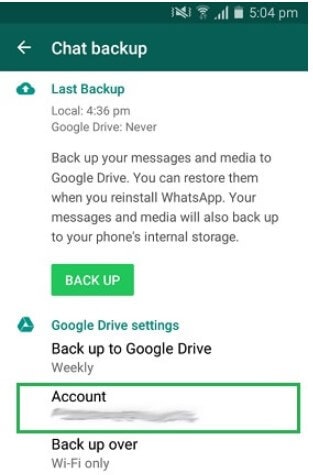
1.2 Yedeklemeye Videoları Dahil Etmeyin.
Yedekleme sırasında, videoları yedeklemeye dahil etmeyi veya hariç tutmayı seçebilirsiniz. Görüşmelerinizde çok fazla video çok fazla yer kaplayabilir ve yedekleme işlemini yavaşlatabilir, hatta durdurabilir.
Bu durumda, videoları yedeklemeden çıkarmanız gerekir. WhatsApp Ayarları > Sohbetler > Sohbet Yedeği’ne gidin ve ‘Videoları Dahil Et’ seçeneğinin işaretini kaldırın.
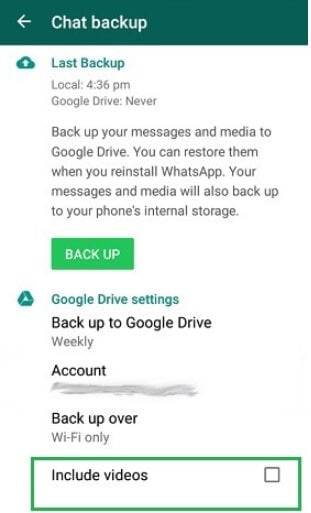
1.3 WhatsApp’ı Kapatmaya Zorla
Ayrıca, WhatsApp’ın kendisi takılı kaldığı veya düzgün çalışmadığı için WhatsApp yedeklemenizin takılı kalması da mümkündür. Bunu düzeltmenin en iyi yolu, uygulamayı zorla kapatmaktır. Sadece cihazınızda uygulama değiştiriciyi açın ve WhatsApp uygulama kartını bulun. Kapatmaya zorlamak için ekranı yukarı ve aşağı kaydırın ve ardından tekrar denemek için uygulamayı yeniden başlatın.
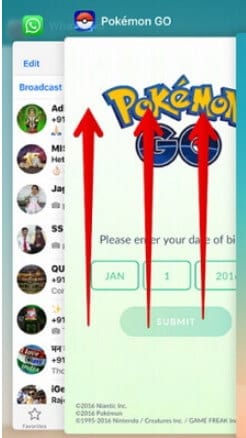
1.4 WhatsApp Beta’dan Çıkış Yapın
WhatsApp, kullanıcılarına düzenli olarak yeni yapının belirli yönlerini herkese açık olarak yayınlanmadan önce test etme şansı sunacak. Bu, WhatsApp Beta programıdır ve yararlı olmasına rağmen, Beta programına kaydolduğunuzda uygulama genellikle birkaç sorunla karşılaşır. WhatsApp’ı yedeklemede sorun yaşıyorsanız, Beta program sayfasına gidin ve bunun yedekleme sorununu çözüp çözmediğini görmek için beta programından çıkın.

1.5 WhatsApp Önbelleğini Temizle
WhatsApp uygulamasında önbelleği temizlediğinizden bu yana bir süre geçtiyse, soruna biriken önbellek neden olmuş olabilir.
Neyse ki, önbelleği temizlemek çok basittir, Ayarlar > Uygulama veya Uygulama Yöneticisi > WhatsApp > Depolama’ya gidin ve ardından ‘Önbelleği Temizle’ye dokunun.
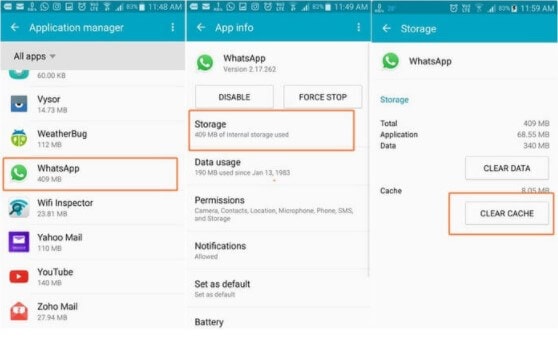
1.6 Google Play Hizmetlerini Güncelleyin
Google Play Hizmetleri, cihazınızdaki birkaç uygulamayı etkiler ve bu nedenle, Google Play Hizmetleri eski olduğu için WhatsApp’ın yedekleme yapmamasının nedeni. Bu sorunu düzeltmek çok kolaydır. Google Play Hizmetlerini Google Play Store’dan güncellemeniz gerekiyor.
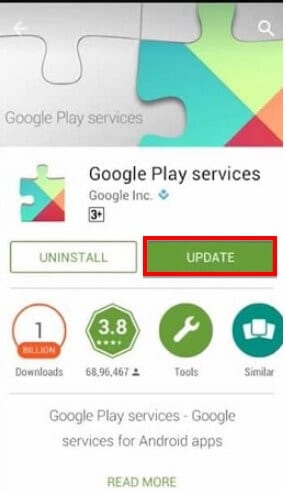
1.7 Google Drive’dan eski WhatsApp Yedeklemesini silin
Google Drive’ınızda zaten birkaç WhatsApp yedeği varsa, bunlardan biri veya daha fazlası bozuk olabilir ve şu anda almaya çalıştığınız yedeklemeye müdahale edebilir.
Ro, bu yedekleri siler, tarayıcıdan Google Drive’ınıza erişir ve en üstteki dişli çark simgesini tıklar. Bu, Google Ayarları’nı açacaktır. ‘Uygulamayı Yönet’ bölümüne tıklayın, ‘WhatsApp Seçenekleri’ni seçin ve ardından uygulama verilerini temizleyin.
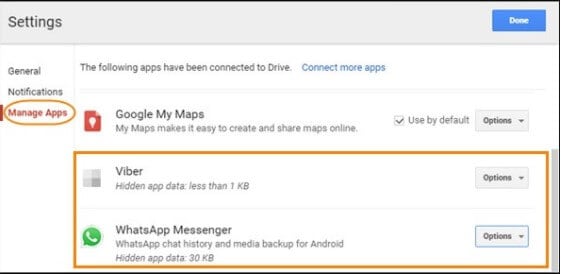
1.8 WhatsApp’ı Güncelle
Yedeklemeyle ilgili hâlâ sorun yaşıyorsanız, kullandığınız WhatsApp sürümü eski olabilir. WhatsApp’ı güncellemek için Google Play Store’a gidin, WhatsApp’ı arayın ve ‘Güncelle’ düğmesini seçin.

Bölüm 2: iOS’ta WhatsApp Yedekleme Sıkışmasını Düzeltin (7 Yol)
WhatsApp’ı iCloud’a yedeklemede sorun yaşıyorsanız, aşağıdaki çözümler yapıcı olabilir;
2.1 iCloud Depolama Alanını Kontrol Edin
iCloud’da yeterli depolama alanınız yoksa WhatsApp’ı yedekleyemezsiniz. Bu nedenle, daha fazla çözüm denemeden önce, sorunun alan olmadığından emin olun. iCloud Ayarlarına giderek kullanılabilir depolama alanını kontrol edebilirsiniz.
2.2 Ağ Ayarlarını Sıfırlayın
Ağ ayarlarıyla ilgili sorunlar da WhatsApp yedekleme sürecini etkileyebilir. Cihazınızdaki bazı ağ ayarlarının engellenmiş olabileceğinden veya düzgün çalışmadığından şüpheleniyorsanız, ağ ayarlarını sıfırlamak yapılacak en iyi şey olabilir.
Bunu yapmak için Ayarlar > Genel > Sıfırla’ya gidin ve ardından ‘Ağ Ayarlarını Sıfırla’yı seçin.

2.3 iCloud Sunucu Durumunu Kontrol Edin
Bu nadir olsa da, iCloud sunucuları kapalı olduğu için WhatsApp’ı iCloud’a yedekleyememeniz de mümkündür. sadece git https://www.apple.com/support/systemstatus/ iCloud sunucularının işlevsel olup olmadığını kontrol etmek için. Arızalıysa, yedeği daha sonra almayı deneyin.

2.4 Eski iCloud Yedeklerini Sil
Şimdi almaya çalıştığınızdan hemen önce bir yedekleme aldıysanız, eski yedeklemenin bozuk olması mümkündür. Bu durumda, yedekleme işlemini tekrar denemeden önce eski yedeği silmeniz gerekecektir.
Bunu yapmak için iCloud Ayarları > Depolama > Yedekle’ye gidin ve hesabınızda olabilecek mevcut yedeklemeleri silin.
2.5 iPhone’u Yeniden Başlatmaya Zorlayın
Cihazın işletim sistemiyle ilgili belirli sorunlar, WhatsApp yedeklemesinde de sorunlara neden olabilir. Bu yazılım sorunlarından bazılarından kurtulmanın en kolay yolu, iPhone’u yeniden başlatmaya zorlamak. Cihaz modeline bağlı olarak iPhone’unuzu yeniden başlatmaya nasıl zorlayacağınız aşağıda açıklanmıştır;
iPhone 6s ve önceki modeller; Güç ve Ana Sayfa düğmelerini aynı anda basılı tutun. Cihaz yeniden başladığında düğmeleri bırakın.

iPhone 7 ve 7 Plus: Güç ve Sesi Aç düğmelerini aynı anda basılı tutun. Lütfen her iki düğmeyi de en az 15 saniye basılı tutmaya devam edin ve cihaz yeniden başladığında bırakın.
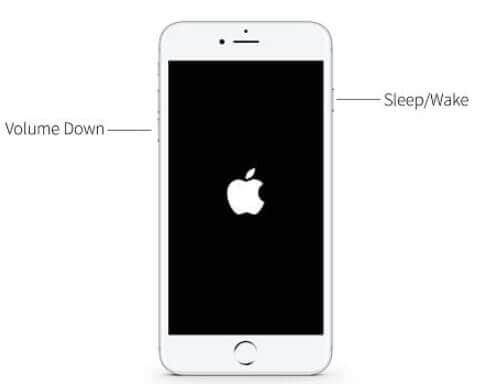
iPhone 8 ve Daha Yeni Modeller: Sesi açma düğmesine basıp bırakın, Sesi Kısma düğmesine basıp bırakın. Yan düğmeye basıp bırakın ve cihaz yeniden başlar başlamaz bırakın.

2.6 iOS’u güncelleyin
Cihazınız kararsız veya güncel olmayan bir iOS sürümünde çalışıyorsa, WhatsApp dahil olmak üzere cihazdaki uygulamalarla ilgili birçok sorunla karşılaşırsınız.
Bu nedenle, iOS’un güncellenmiş bir sürümü olup olmadığını kontrol etmek için Ayarlar > Genel > Yazılım Güncelleme’ye gitmelisiniz.
Bir güncelleme varsa, ‘İndir ve Yükle’ye dokunun ve cihaz güncellenirken bekleyin. Cihaz yeniden başladığında, WhatsApp’ı tekrar yedeklemeyi deneyin.
2.7 WhatsApp Üzerinden Yedeklemeyi Deneyin
WhatsApp’ı iCloud üzerinden hala yedekleyemiyorsanız, iTunes üzerinden yedeklemeyi deneyin. Bunu yapmak için iPhone’u bilgisayarınıza bağlayın ve iTunes’u açın. ‘Özet’ bölümüne gidin ve ardından ‘Bu Bilgisayar’ın seçili olduğundan emin olarak, ‘Yedeklemeler Bölümü’ altındaki ‘Şimdi Yedekle’ düğmesine tıklayın.
Bölüm 3: WhatsApp’ı PC’ye Yedekleme
WhatsApp’ı hala geleneksel şekilde yedekleyebiliyorsanız, alternatif bir çözüm düşünmenin zamanı gelmiştir. WhatsApp verilerinizi PC’ye yedeklemek, verilerinizin güvende kalmasını sağlamanın en iyi yollarından biridir ve bunu yapmanın en iyi yolu Dr. Fone- WhatsApp Transfer kullanmaktır. Bu masaüstü programı, kullanıcıların WhatsApp verilerini PC’ye kolayca yedeklemelerini ve gerektiğinde yedeklemeyi geri yüklemelerini sağlayan bir WhatsApp yönetim aracıdır.

WhatsApp’ı kullanarak PC’ye yedeklemek için DrFoneTool – WhatsApp Transferi, şu basit adımları izleyin;
Adım 1: Dr. Fone araç setini bilgisayarınıza kurun ve ardından programı çalıştırın. Araçlar listesinden ‘WhatsApp Transfer’i seçin.
Adım 2: Bir sonraki arayüzde, ‘WhatsApp Mesajlarını Yedekle’yi seçin ve ardından cihazınızı bilgisayara bağlayın. Program cihazı algılayacak ve ardından yedekleme işlemi otomatik olarak başlayacaktır.

Adım 3: Yedekleme işleminin tamamlandığını belirten bir bildirim görene kadar cihazı bağlı tutun.

Yukarıdaki çözümlerden birinin, sıkışmış WhatsApp yedeklemenizi düzeltmenize yardımcı olacağını umuyoruz. Çözümler çoktur çünkü WhatsApp yedeklemenizin takılmasının çok farklı nedenleri vardır. Çözümleri biri işe yarayana kadar arka arkaya denemenizi öneririz. Tüm verilerinizi PC’ye yedeklemek ve gerektiğinde geri yüklemek için Dr. Fone- WhatsApp Transfer’i de kullanabilirsiniz.
En son makaleler